Solution
Si vous recevez le message suivant (ou similaire) lors de l'installation de votre produit de sécurité ESET, il se peut que votre fichier d'installation soit mal téléchargé, corrompu ou incomplet:
"Impossible d'ouvrir ce package d'installation. Vérifiez qu'il existe et que vous êtes autorisé à y accéder, ou vérifiez auprès de votre revendeur d'applications que ce package de Windows Installer est valide"
Pour résoudre cette erreur et continuer l'installation, suivez les étapes ci-dessous:
-
Téléchargez l'installeur ESET de votre produit à partir du centre de téléchargement ESET ou en cliquant sur l'un des liens suivants et en cliquant sur Enregistrer pour le sauvegarder sur votre bureau:
ESET Smart Security 4.2: http://download.eset.com/download/win/ess/ess_nt32_enu.msi
ESET NOD32 Antivirus 4.2: http://download.eset.com/download/win/eav/eav_nt32_enu.msi
- Après avoir enregistrer le fichier sur votre ordinateur, localisez le et lancez le processus d'installation en double cliquant sur son icône.
Si vous recevez le même message d'erreur, vérifiez que votre connexion Internet fonctionne correctement. S'il n'y a pas de problème avec votre connexion Internet et que vous avez reçu le message d'erreur à nouveau, le service Windows Installer peut nécessité un redémarrage ou une réparation. Le service Windows Installer ajoute, modifie et supprime toutes les package. msi. Si ce service est désactivé, les services qui en dépendent ne pourront pas démarrer.
Pour vérifier que le Windows Installer Service fonctionne correctement suivez les étapes suivantes:
![]()
To watch a video of the steps below, click here. Please make sure that you have the latest version of Adobe Flash Player.
-
Verifiez que le Windows Installer service est exécuté
- Windows XP: Cliquez sur Démarrer → Exécuter, tapez services.msc puis cliquez sur OK.
-
Windows Vista and Windows 7: Cliquez sur Démarrer, tapez services.msc puis appuyez sur ENTRER.
-
Localisez le Windows Installer service, cliquez droit sur celui-ci puis sélectionnez Propriétés. Sélectionnez Automatique dans le menu déroulant Type de démarrage puis cliquez sur Démarrer.
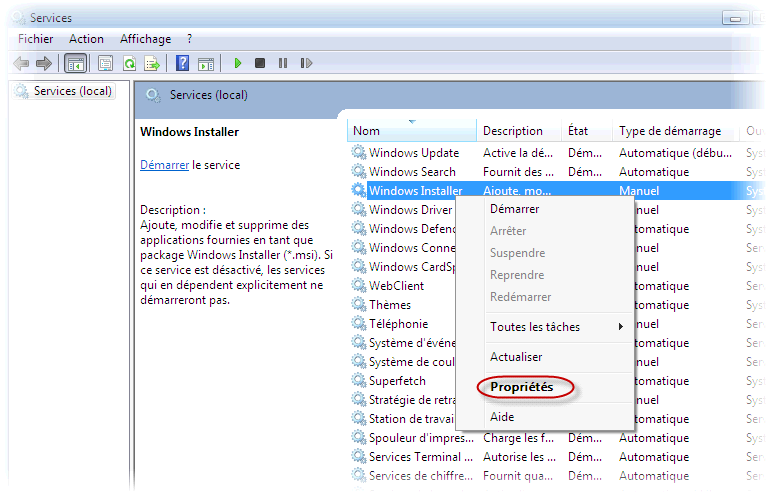
Fig. 1-1
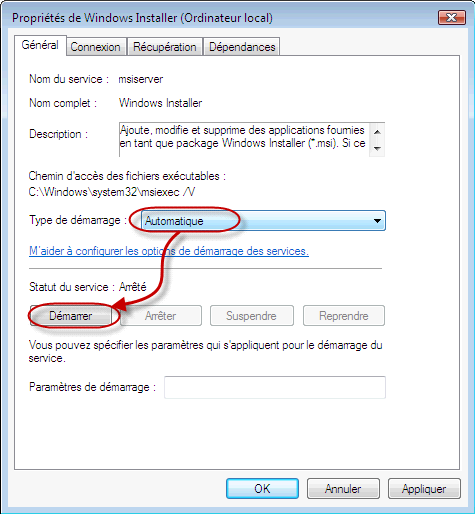
Fig. 1-2 - Cliquez sur OK et essayez à nouveau d'installer. Si vous recevez encore le même message d'erreur, le Windows Installer service est peut être corrompu. N'hésitez pas à suivre l'article de Microsoft sur la réparation du Windows Installer service: http://support.microsoft.com/kb/315346.